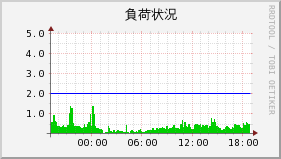ASUS Eee Note EA800はワコムのペンタブ技術搭載!と言われていたわけですが、あんまりそんな感じがせず、がっかりイリュージョンが炸裂していました。
元ネタ:BlacKnight さんのHow to change the pen pressure thresholdより
/bin/ts_printまたは/bin/ts_print_rawを実行すると、ペンの認識状況が出力されるよ!、というもの
実際に見てみる・・・
[root@Linux /root]#/bin/ts_print_raw
1 --> 1318600504:120796 9215 4620 0 0 0
2 --> 1318600504:130799 9198 4623 0 0 0
3 --> 1318600504:140801 9180 4619 0 0 0
4 --> 1318600504:140823 9160 4613 0 0 0
<略>
37 --> 1318600875:620793 12410 118 0 0 0
38 --> 1318600875:760947 12410 85 0 0 0
39 --> 1318600875:770795 12410 52 0 0 0
40 --> 1318600875:810783 12410 0 0 0 0
41 --> 1318600876: 40723 12404 42 0 0 0
42 --> 1318600876: 50795 12398 78 0 0 0
43 --> 1318600876: 50814 12391 113 0 0 0
44 --> 1318600876: 60944 12385 148 0 0 0
いろいろやってみたところ・・・
右上隅
117 --> 1318601118:380768 0 263 0 0 0 118 --> 1318601118:450726 0 293 0 0 0
左上隅
149 --> 1318601129:880722 12026 0 0 0 0 150 --> 1318601130: 70975 12056 0 0 0 0
左下隅
180 --> 1318601206:540809 12092 16480 0 0 0 181 --> 1318601206:570760 12102 16448 0 0 0
右下隅
196 --> 1318601230:920796 0 16480 14 0 1 197 --> 1318601230:930799 30 16480 6 0 1
つまり・・・右上隅が「0,0」で左下隅が「12410,16480」。「横,縦」という並びかたで・・・
カウントアップ--> 時刻(unixtime):こまかい秒? 横 縦 圧力 不明 タッチされてれば1
ということでした。
圧力は、どこまでいくかな?とやってみましたが、「174」まで力をかけてもまだ行けそうだったのですが、壊れるといやなのでそこで止めました。
BlacKnight さんの情報によれば「255」まで感知するらしい。
で、/etc/ts.confに「module pthres pmin=数字」を記載することで、動作が変わるそうな。
module_raw input #module variance xlimit=50 ylimit=50 pthreshold=1 #module dejitter xdelta=10 ydelta=10 pthreshold=1 module pthres pmin=20 module linear noxyswap
上記のように追加して、再起動。
すると、確かにts_print_rawで表示される圧力値に「222」といった値が現れるようになりました。
ただ、こちらの値は、書き換えてもあまりいい効果は現れていないような感じがします。